
Chế độ an toàn là thứ đã có mặt trong tất cả các phiên bản Windows, kể từ XP. Nhờ chế độ này, chúng tôi có thể phát hiện các lỗi có thể xảy ra trong thiết bị và giải quyết chúng. Với sự xuất hiện của Windows 10, chế độ này đã được duy trì trên máy tính. Mặc dù cách truy cập đã thay đổi với phiên bản mới của hệ điều hành.
Do đó, dưới đây chúng tôi sẽ chỉ cho bạn các bước để làm theo có thể sử dụng chế độ an toàn trên máy tính Windows 10 của chúng tôi. Đây là một cái gì đó thuận tiện để biết, bởi vì chế độ này có thể rất hữu ích trong nhiều trường hợp.
Đối với máy tính Windows 10, chúng tôi có hai cách khác nhau để truy cập chế độ an toàn trên máy tính. Mặc dù có một trong hai điều đó nổi bật là thực sự đơn giản và lý tưởng cho mọi đối tượng người dùng. Vì vậy, hôm nay chúng ta tập trung vào nó. Làm thế nào có thể truy cập chế độ này?

Trong trường hợp này, chúng ta phải mở menu bắt đầu của máy tính và nhấp vào biểu tượng cung cấp cho chúng ta các tùy chọn để tắt hoặc khởi động lại máy tính. Tiếp theo, chúng ta chỉ cần nhấp vào nút khởi động lại trong menu bắt đầu, trong khi nhấn phím Shift. Bằng cách này, sau một vài giây, một cửa sổ mới với nền màu xanh lam sẽ mở ra và trong đó chúng ta sẽ nhận được một số tùy chọn, một trong số đó được gọi là Troubleshoot.
Do đó, chúng tôi nhấp vào tùy chọn này và một menu mới xuất hiện trên màn hình, với nhiều tùy chọn khác nhau. Chúng ta phải nhấp vào tùy chọn nâng cao. Trong các tùy chọn nâng cao này, chúng tôi tìm thấy một tùy chọn được gọi là cấu hình khởi động. Chúng tôi nhấp vào và chúng tôi nhận được một danh sách với một số khả năng. Trong đó, bạn sẽ tìm thấy tùy chọn bật chế độ an toàn.
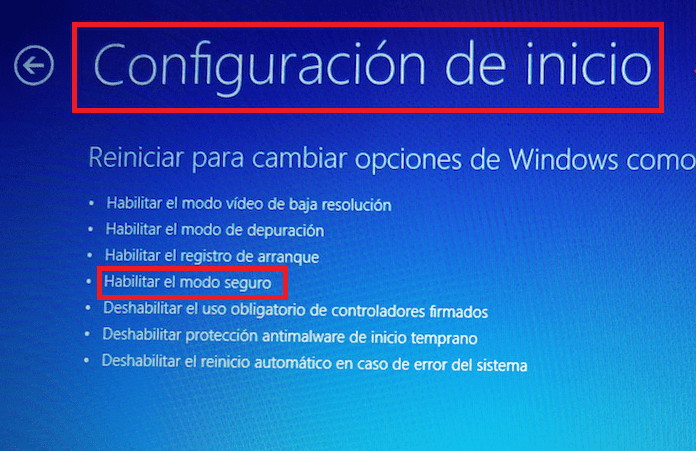
Những gì chúng ta phải làm là nhấn vào nó hoặc trên bàn phím viết số tương ứng với tùy chọn này. Bằng cách này, chúng tôi sẽ có thể khởi động máy tính với Windows 10 bằng chế độ an toàn. Như bạn có thể thấy, một cách rất đơn giản và nhanh chóng để truy cập nó.